¿El hardware de tu PC no funciona? Estos son los códigos de error que aparecen en el Administrador de dispositivos y en DxDiag y cómo solucionar el problema.
El sistema operativo Microsoft Windows incorpora una aplicación denominada «Device Manager». A través de esta aplicación, los usuarios pueden ver y controlar el hardware del ordenador. Cuando una pieza de hardware no puede funcionar correctamente, el hardware se resaltará para que el usuario pueda manejarlo.
Cómo comprobar el estado del hardware mediante el Administrador de dispositivos
- Abra el «Device Manager». Puede abrirlo a través del menú Inicio de Windows y en el cuadro de búsqueda escriba «device manager.
- A continuación, desplácese hasta el hardware cuyo estado desea comprobar. A continuación, haga clic para expandir y haga clic con el botón derecho en el hardware. A continuación, seleccione «Properties» en las opciones.
- En la pestaña «General» de la ventana Propiedades del hardware, busque en la sección «Device status». Si su hardware tiene algún problema, esta sección mostrará un código de error.
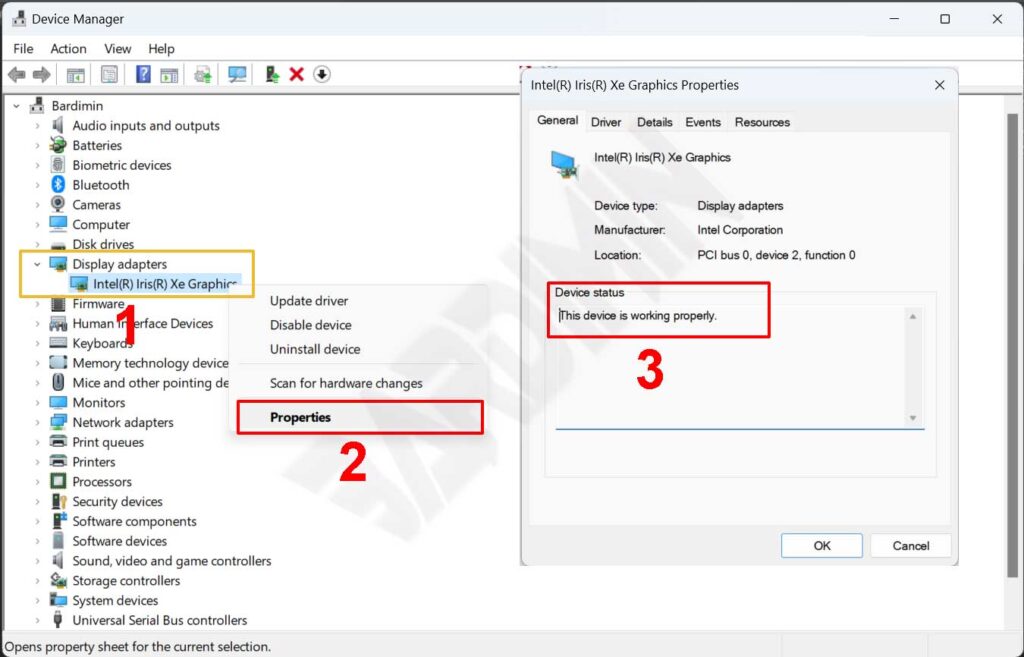
Códigos de error de hardware en el Administrador de dispositivos y cómo solucionarlos
Código de error 1
Causa: El dispositivo no tiene controladores instalados en su ordenador, o los controladores no están configurados correctamente.
Solución: Instale o actualice el controlador del dispositivo.
Código de error 3
Causa: El controlador del dispositivo puede estar dañado o se está quedando sin memoria. El sistema se está quedando sin memoria y puede que necesite liberar o añadir más memoria.
Solución: Reinstalar el controlador del dispositivo y/o añadir RAM si falta.
Código de error 9
Causa: Su PC ha detectado un ID de dispositivo no válido para su hardware.
Solución: Póngase en contacto con el proveedor de hardware. Hardware o controladores defectuosos.
Código de error 10
Causa: Normalmente, la clave de hardware del dispositivo contiene el valor «FailReasonString», y la cadena de valores muestra un mensaje de error especificado por el fabricante del hardware. Si la clave de hardware no contiene el valor «FailReasonString», se mostrará el mensaje anterior.
Solución: Actualice el controlador del dispositivo.
Código de error 12
Causa: Este error puede producirse si a dos dispositivos instalados en su ordenador se les ha asignado el mismo puerto de E/S, la misma interrupción o el mismo canal de Acceso Directo a Memoria (por la BIOS, el sistema operativo o ambos). Este mensaje de error también puede aparecer si la BIOS no asigna suficientes recursos al dispositivo.
Resolución: Cambiar la configuración de E/S en la bios.
Código de error 14
Causa:-
Solución: Reinicie su ordenador.
Código de error 16
Causa: El dispositivo sólo está parcialmente configurado y puede requerir una configuración manual adicional de los recursos necesarios del dispositivo.
Resolución: Cambie la configuración de recursos del dispositivo. Póngase en contacto con el fabricante del dispositivo.
Código de error 18
Causa:-
Solución: Reinstale el controlador del dispositivo.
Código de error 19
Causa: Este error puede producirse si se especifica más de un servicio para el dispositivo, se produce un fallo al desbloquear el servicio o no se puede obtener el nombre del controlador a partir de la clave de servicio.
Solución: Desinstale el controlador y vuelva a instalarlo.

